Hướng dẫn cách đổi, xóa Email trên Facebook
Email là phương tiện kết nối Facebook với người dùng để nhận thông báo, thông tin về tài khoản của bạn. Email cho phép bạn thiết lập tài khoản và tăng tính bảo mật như khôi phục mật khẩu khi bị hack mà không cần số điện thoại.
Facebook cũng cho phép bạn thay đổi và xóa những Email không cần thiết khi bạn cập nhật thông tin tài khoản.
Vậy là bạn đã biết cách thay đổi và cách xóa email chính trên facebook hay không? Làm cách nào để xóa tài khoản Email cũ? Hãy cùng Meey Page Tìm hiểu cách thay đổi và xóa Email trên Facebook nhanh chóng và dễ dàng.

Thông thường khi đăng ký Facebook, bạn phải sử dụng tài khoản email hoặc số điện thoại cá nhân và nó cũng sẽ giúp bạn dễ dàng đăng nhập, tìm mật khẩu và nhận thông báo. Tuy nhiên, email an toàn hơn khi lấy lại tài khoản bị tấn công.
Bởi vì khi bạn đăng ký bằng email, Facebook sẽ gửi cho bạn một email thông báo để xác nhận mọi thao tác trên Facebook là của bạn. Mọi truy cập bất thường sẽ được gửi qua email nếu bạn thiết lập cài đặt.

Ngoài ra, email còn giúp bạn lấy lại mật khẩu Facebook khi quên. Khi tài khoản Facebook bị hack, lấy lại Facebook khi bị hack mật khẩu và mất email đăng ký là tình trạng thường gặp khi tài khoản Facebook bị hack.
Do đó, việc thêm email vào tài khoản Facebook là cần thiết để có thể lấy lại tài khoản bất cứ lúc nào. Trong trường hợp bạn quên mật khẩu địa chỉ email hiện tại, bạn hoàn toàn có thể thay đổi địa chỉ email đó thành một địa chỉ email khác.
Điều này giúp tránh trường hợp đáng tiếc bị khóa tài khoản Facebook cũng như mất tài khoản một cách đáng tiếc.
Hơn nữa, sau khi lấy lại tài khoản Facebook bị hack và cần xóa email chính của hacker trong tài khoản hoặc muốn thay đổi email chính sang địa chỉ mới để tăng tính bảo mật cho tài khoản.
Xóa email cũng rất dễ dàng để bạn thực hiện. Dưới đây mình sẽ hướng dẫn các bạn cách đổi email FB bằng điện thoại hoặc máy tính. Xin vui lòng theo dõi!
Hướng dẫn đổi, xóa email chính trên Facebook cá nhân 2023 đơn giản
Sẽ dễ dàng hơn nếu bạn thay đổi và xóa email trên máy tính thay vì điện thoại. Bạn nên sử dụng máy tính để tránh gặp lỗi không mong muốn vì ứng dụng Facebook trên máy tính hỗ trợ nhiều tính năng hơn trên điện thoại.
Tuy nhiên bài viết này vẫn hướng dẫn bạn cả 2 cách để bạn có thể dễ dàng thực hiện theo ý mình.
1. Đổi, xóa Email Facebook trên máy tính
Sử dụng trình duyệt web bất kỳ, bạn đăng nhập tài khoản Facebook muốn đổi email Facebook.
Trên giao diện sử dụng tài khoản Facebook cá nhân đó, nhấn vào biểu tượng mũi tên trên thanh menu Facebook rồi chọn “Cài đặt” (Cài đặt).

Thêm Và Xác Nhận Email Mới
Bước 1: Để thêm email mới vào tài khoản của bạn, trong menu cài đặt trên tab Chung > Liên hệ: Email chính > Nhấp vào “Chỉnh sửa”

Bước 2: Lựa chọn “Thêm một email hoặc số điện thoại di động khác“.

Bước 3: Nhập email mới và chọn “Hơn“

Bước 4: Sau khi bấm thêm, bạn tiến hành đăng nhập vào email cuối cùng và kiểm tra hộp thư đến, sẽ có một email chứa mã gồm 5 chữ số, liên kết Xác nhận email từ Facebook.
Bạn có thể sử dụng mã gồm 5 chữ số để nhập vào tài khoản Facebook của mình để xác nhận hoặc nhấp vào nút “xác nhận” như trong hình rồi tiến hành đăng nhập tài khoản để xác nhận thành công. Ở đây là chọn cách nhập mã.

Bước 5: Để nhập mã trong cài đặt tài khoản Facebook bên cạnh Email của bạn nhấp vào > Xác nhận > Một hộp nhập mã sẽ xuất hiện, nhập mã gồm 5 chữ số > Nhấp vào “Ok”

Bước 6: Một thông báo bật lên Xác nhận thành công, nhấp vào “Đóng” để hoàn tất quá trình thêm email mới.
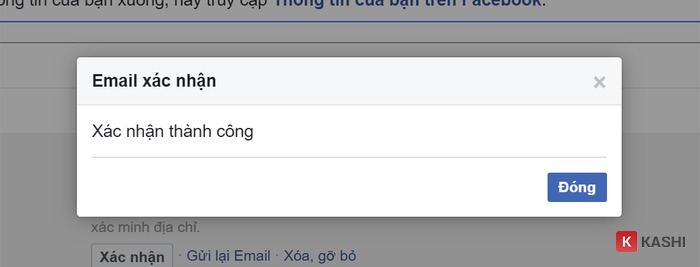
Thay đổi email chính
Sau khi thêm email mới vào tài khoản, để thay đổi email chính bạn chọn Liên hệ > Email chính > Nhấp vào “Chỉnh sửa”. Như trong hình các bạn thấy có 2 email, các bạn tích vào ô bên cạnh muốn đặt email nào làm email chính.

Xóa Email khỏi Tài khoản
Để xóa email khỏi tài khoản Facebook của bạn, chỉ cần nhấp vào nút “Xóa, gỡ bỏ” xóa bên cạnh email cần xóa rồi nhấp vào “Lưu thay đổi để hoàn tất“.
Nếu email bạn muốn xóa không hiện nút Xóa, xóa bên cạnh như trong hình do đang đặt làm email chính, bạn cần đổi thành email phụ như hướng dẫn ở trên nút Xóa, gỡ bỏ sẽ xuất hiện.
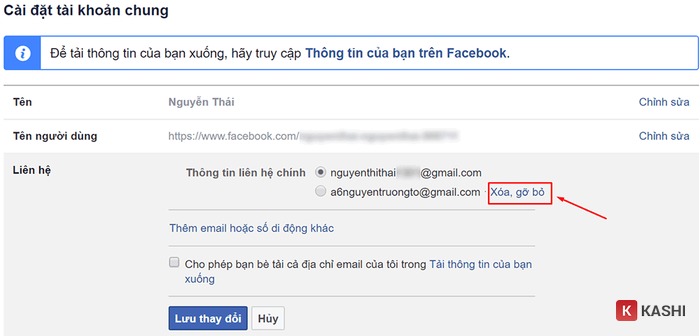
2. Đổi, xóa email trên Facebook bằng Điện thoại
Hiện Facebook chỉ cho phép thêm email mới vào tài khoản bằng điện thoại mà không cho phép xóa. Bạn nên làm trên máy tính hoặc nhờ người thân, bạn bè có máy tính làm giúp.
Truy cập Facebook bằng trình duyệt Webcuar trên di động như: Safari (iOS), Firefox, Opera, Google Chomre,…
Sau đó, bạn đăng nhập vào Facebook của mình và làm theo các bước trên như hướng dẫn cho máy tính.

Phần kết:
Trên đây là toàn bộ thông tin về cách thay đổi và cách xóa gmail chính trên facebook nhanh. Hi vọng bài viết này sẽ có những thông tin hữu ích cho bạn.
Chúc may mắn!
